w8.1开启超级管理员的方法 Windows 8.1如何设置超级管理员权限
更新时间:2024-03-06 17:53:57作者:xiaoliu
在Windows 8.1系统中,设置超级管理员权限可以让用户在系统中拥有更高的管理权限,从而可以更灵活地进行操作和管理,想要开启超级管理员权限,可以通过一些简单的步骤来实现,让用户更方便地进行系统设置和管理。接下来我们将介绍如何在Windows 8.1系统中设置超级管理员权限,让您轻松掌握管理大权。
Windows 8.1如何设置超级管理员权限:
解决方法1:
1、Win + X快捷键调出系统快捷菜单,选择“计算机管理”

2、打开“计算机管理”窗口,在左侧列表中定位至“系统工具 - 本地用户和组 - 用户”,然后在右侧窗格中即可看到Administrator帐户;
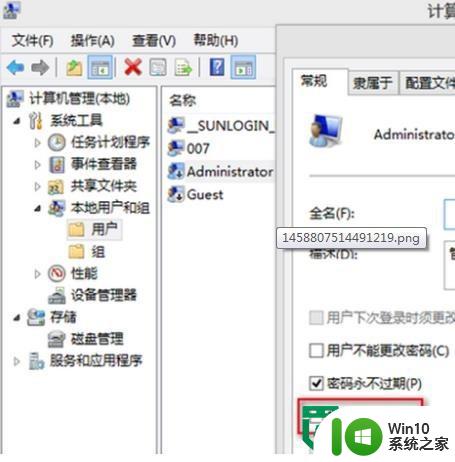
3、只是默认是未启用状态,右键点击“Administrator”,选择“属性”,在打开的“Administrator属性”窗口中取消勾选“帐户已禁用”,确定关闭窗口,这样就启用了Administrator帐户。
了验证一下,你可以注销当前用户,然后在登录界面即可看到显示了Administrator帐户。
解决方法2:
1、以管理员身份运行命令提示符,然后输入以下命令:net user administrator /active:yes
2、点击回车,等待显示“命令成功完成”。
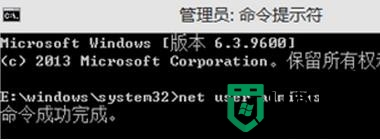
以上就是w8.1开启超级管理员的方法的全部内容,还有不懂得用户就可以根据小编的方法来操作吧,希望能够帮助到大家。
w8.1开启超级管理员的方法 Windows 8.1如何设置超级管理员权限相关教程
- 打开管理员权限设置设置方法 如何在Windows系统中打开管理员权限设置方法
- 怎么开启管理员身份运行cmd 用管理员权限打开cmd的步骤
- 笔记本电脑怎样设置管理员权限 笔记本电脑管理员权限如何设置
- 如何在Windows系统中以管理员身份运行程序 以管理员权限打开程序的步骤和设置方法
- 电脑打开图片显示内置管理员无法打开解决方法 电脑内置管理员权限无法打开图片解决方法
- 管理员administrators权限删除文件设置方法 administrators权限删除文件的步骤
- 如何给U盘添加管理员权限 U盘需要管理员权限的原因和解决方法
- 你需要提供管理员权限才能移动到此文件夹如何解决 如何获取管理员权限以移动文件夹
- u盘需要管理员身份权限才能复制怎么解决 如何解决u盘需要管理员身份权限才能复制的问题
- 删除c盘文件需要管理员权限的解决方法 c盘文件删除需要管理员权限怎么办
- win8.1系统复制文件提示需要提供管理员权限的解决方法 win8.1系统复制文件要求提供管理员权限怎么办
- 没有足够的权限卸载请与系统管理员联系怎么办 如何联系系统管理员请求卸载权限
- U盘装机提示Error 15:File Not Found怎么解决 U盘装机Error 15怎么解决
- 无线网络手机能连上电脑连不上怎么办 无线网络手机连接电脑失败怎么解决
- 酷我音乐电脑版怎么取消边听歌变缓存 酷我音乐电脑版取消边听歌功能步骤
- 设置电脑ip提示出现了一个意外怎么解决 电脑IP设置出现意外怎么办
电脑教程推荐
- 1 w8系统运行程序提示msg:xxxx.exe–无法找到入口的解决方法 w8系统无法找到入口程序解决方法
- 2 雷电模拟器游戏中心打不开一直加载中怎么解决 雷电模拟器游戏中心无法打开怎么办
- 3 如何使用disk genius调整分区大小c盘 Disk Genius如何调整C盘分区大小
- 4 清除xp系统操作记录保护隐私安全的方法 如何清除Windows XP系统中的操作记录以保护隐私安全
- 5 u盘需要提供管理员权限才能复制到文件夹怎么办 u盘复制文件夹需要管理员权限
- 6 华硕P8H61-M PLUS主板bios设置u盘启动的步骤图解 华硕P8H61-M PLUS主板bios设置u盘启动方法步骤图解
- 7 无法打开这个应用请与你的系统管理员联系怎么办 应用打不开怎么处理
- 8 华擎主板设置bios的方法 华擎主板bios设置教程
- 9 笔记本无法正常启动您的电脑oxc0000001修复方法 笔记本电脑启动错误oxc0000001解决方法
- 10 U盘盘符不显示时打开U盘的技巧 U盘插入电脑后没反应怎么办
win10系统推荐
- 1 番茄家园ghost win10 32位旗舰破解版v2023.12
- 2 索尼笔记本ghost win10 64位原版正式版v2023.12
- 3 系统之家ghost win10 64位u盘家庭版v2023.12
- 4 电脑公司ghost win10 64位官方破解版v2023.12
- 5 系统之家windows10 64位原版安装版v2023.12
- 6 深度技术ghost win10 64位极速稳定版v2023.12
- 7 雨林木风ghost win10 64位专业旗舰版v2023.12
- 8 电脑公司ghost win10 32位正式装机版v2023.12
- 9 系统之家ghost win10 64位专业版原版下载v2023.12
- 10 深度技术ghost win10 32位最新旗舰版v2023.11